CopyRight©2021 139GAME.COM.CN All Right Reserved
《驱动精灵》教你瘦身C盘,轻松释放存储空间!
近日有一些小伙伴咨询驱动精灵怎么进行C盘瘦身?下面就为大家带来了驱动精灵进行C盘瘦身的方法,有需要的小伙伴可以来了解了解哦。
驱动精灵进行C盘瘦身的方法
1.首先,找到电脑中的“驱动精灵”,点击打开;

2.选择窗口右侧的“百宝箱”;
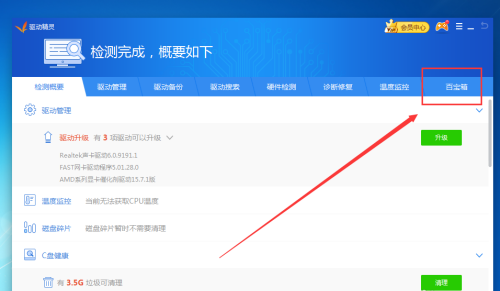
3.在辅助优化下找到“C盘瘦身专家”;
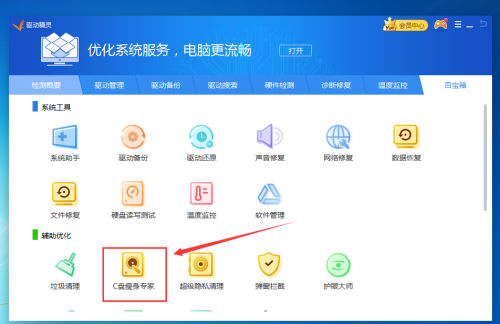
4.等待扫描可以释放的空间;
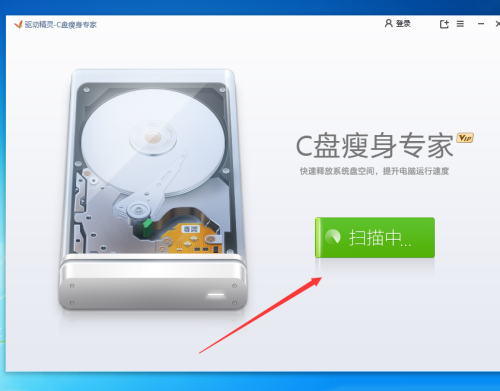
5.扫描完毕,点击“一键瘦身”即可。

以上介绍的内容就是关于驱动精灵怎么进行C盘瘦身的具体操作方法,不知道大家学会了没有,如果你也遇到了这样的问题的话可以按照这个方法自己尝试一下,希望可以帮助大家解决问题,谢谢!想要了解更多的软件教程请关注。
《驱动精灵》揭示系统软件修复秘诀,避免毛刺困扰
近日有一些小伙伴咨询驱动精灵怎么开启系统软件修复提示?下面就为大家带来了驱动精灵开启系统软件修复提示的方法,有需要的小伙伴可以来了解了解哦。
驱动精灵开启系统软件修复提示的方法
1.首先,打开驱动精灵首页(如图所示)。
2.然后,点击“主菜单”(如图所示)。
3.接着点击“设置”(如图所示)。
4.点击“综合设置”选项卡(如图所示)。
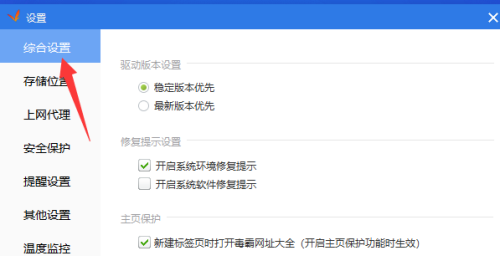
5.勾选“开启系统软件修复提示”(如图所示)。
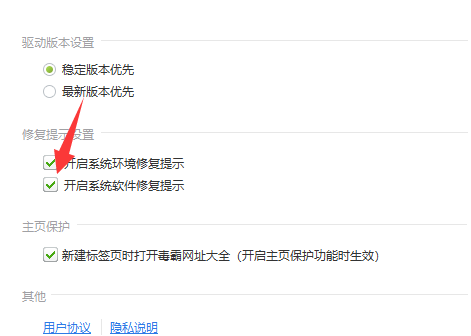
6.接着,单击下方的“确定”按钮(如图所示)。
7.最后,将此面板“关闭”即可完成(如图所示)。
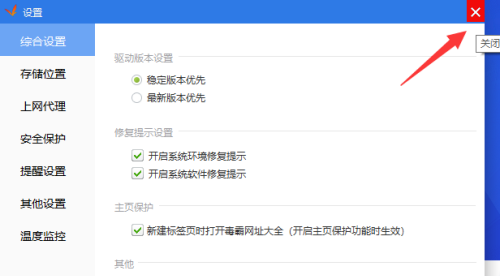
以上介绍的内容就是关于驱动精灵怎么开启系统软件修复提示的具体操作方法,不知道大家学会了没有,如果你也遇到了这样的问题的话可以按照这个方法自己尝试一下,希望可以帮助大家解决问题,谢谢!想要了解更多的软件教程请关注。







